办公离不开电脑,也离不了各种资料的打印,通常一个办公室都只有一台打印机,为了更高效的利用资源,所有人都可以用一台打印机来打印自己所需要的文件,我们可以添加设置共享打印机,现在打印机都有网络接口,那么在一个局域网里面,打印机共享怎么设置呢?我们一起来看看打印机共享设置方法。
打印机共享设置方法如下:
第一步 鼠标单击开始菜单,选择设置图标,进入页面,单击设备;
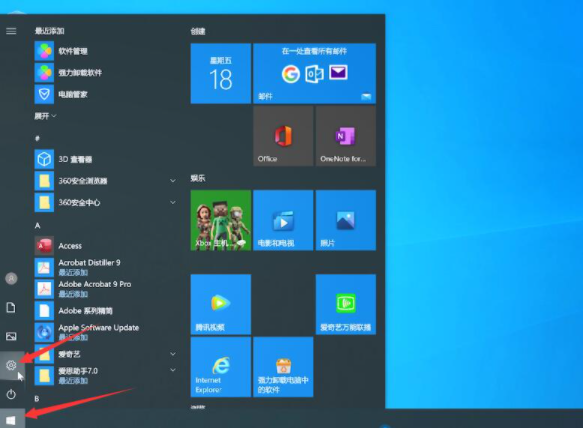

第二步 在左侧选择蓝牙和其它设备,然后在右边单击设备和打印机;
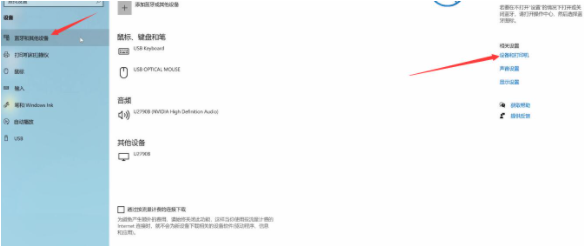
第三步 右键单击需要共享的打印机设备,选择打印机属性,弹出窗口;

第四步 切换到共享选项栏,勾选共享这台打印机,输入共享名,点击确定,即可看到共享图标。
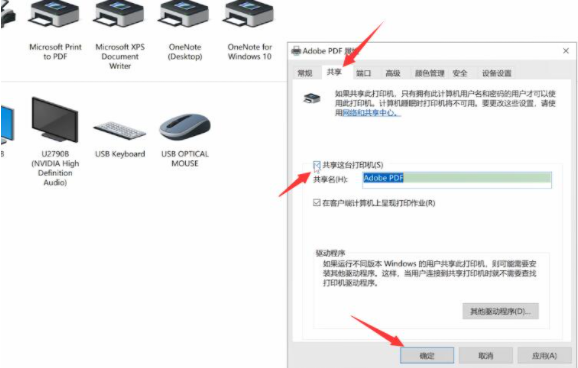
以上就是小编带来的打印机共享怎么设置的全部内容,希望可以提供帮助。
Copyright ©2018-2023 www.958358.com 粤ICP备19111771号-7